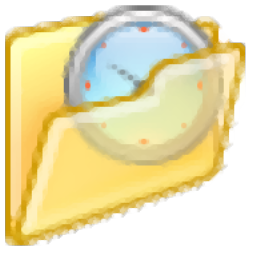
Exiland Backup Pro(数据同步备份)
v3.8- 软件大小:4.37 MB
- 更新日期:2019-10-30 12:03
- 软件语言:简体中文
- 软件类别:备份恢复
- 软件授权:免费版
- 软件官网:待审核
- 适用平台:WinXP, Win7, Win8, Win10, WinAll
- 软件厂商:

软件介绍 人气软件 下载地址
Exiland Backup Professional是一款功能强大的文件备份工具,其专门设计用来通过为您提供从本地或网络驱动器备份所有重要数据的方式来保护文件完整性的功能。如果您是新手,或者从未尝试过任何备份软件,则无需担心,因为在内置向导和帮助文档的指导下,您可以轻松的添加备份任务。支持增量,差异,完全,同步四种类型。此外,您只需单击“运行”按钮即可手动运行任务,也可以安排它们每天,每周或每月自动运行。您还可以设置在启动时,关闭PC时,使用FTP协议直接从远程服务器或连接可移动驱动器后开始备份数据。备份任务完成后,将生成一个日志,该日志可以作为文本文档导出并通过电子邮件作为附件发送。如果这些报告文档占用大量空间,则可以将其压缩为ZIP。总而言之,Exiland Backup Pro是可靠且方便的软件解决方案,可为您提供直接的方法来备份和还原数据。
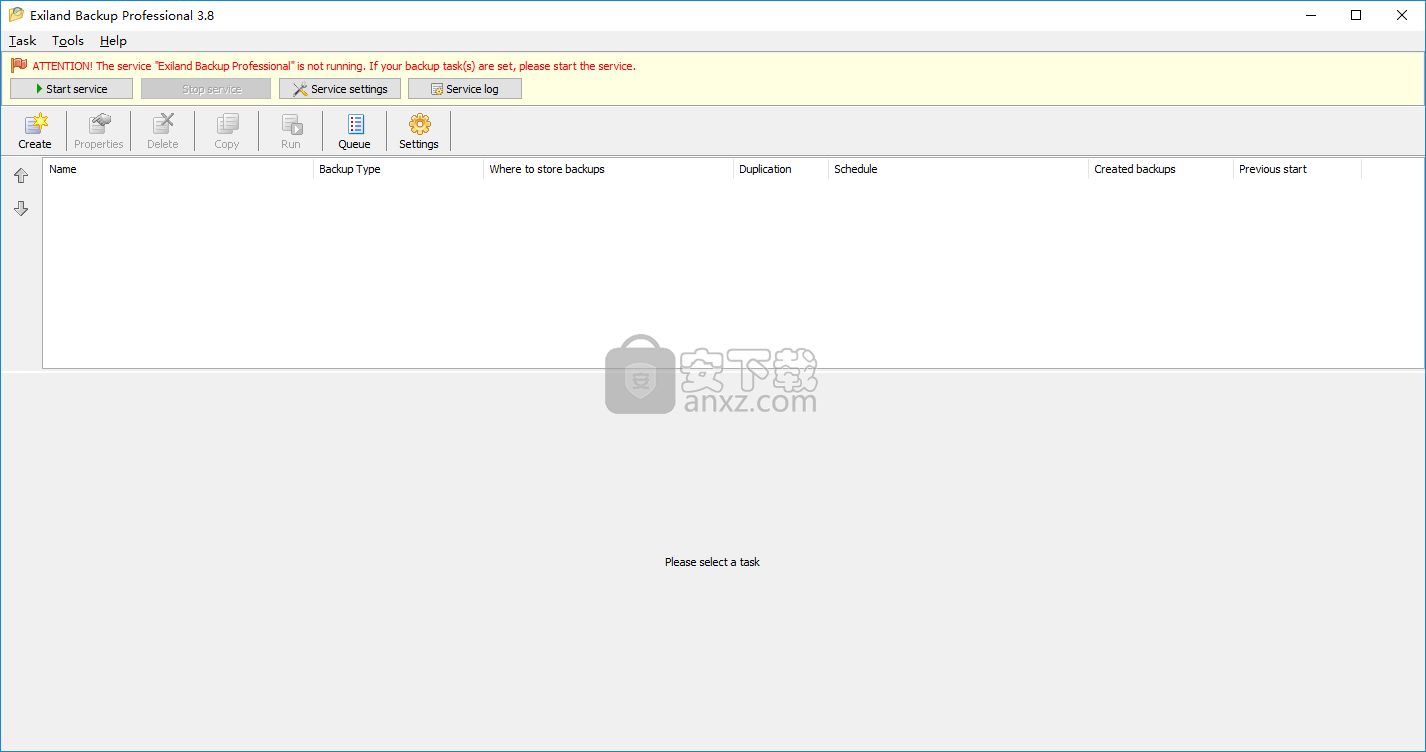
软件功能
复制备份到另一个磁盘/服务器
自动删除最早的备份
ZIP设置(加密,压缩级别,拆分存档,其他功能...)
执行任务后能够删除源文件
在执行备份任务之前/之后运行第三方程序或命令
通过密码保护程序
备份设置文件
从命令行运行任务
多线程复制
能够在指定条件下运行任务
通过电子邮件,手机短信,网络发送或屏幕消息通知
备份任何数据:本地/网络文件和文件夹,FTP-将本地/网络数据与本地/网络文件夹同步,FTP-备份到任何位置
软件特色
Exiland Backup是一款便捷可靠的应用程序,可通过为文件创建还原点来保护重要信息或重要信息,这些还原点可用于在计算机出现故障并丢失磁盘完整性时恢复数据。
直观的备份创建工具
该应用程序可以通过为任何类型的数据创建还原点来帮助您保护个人或重要文件。这样,您就可以恢复它们,以防数据损坏或损坏,或者计算机出现与硬件故障或病毒攻击有关的故障。
此外,您可以为任何文件创建不同的任务,因此您只能备份比其他文件更频繁更改的任务。您还可以为每个任务设置优先级,从而指示程序更快地处理其中的一些任务。
快速直接的备份管理器
Exiland Backup可以优化为通过两种方式备份文件。例如,您可以将其设置为备份任务覆盖的所有文件,或仅备份已修改的文件。
您甚至可以克隆原始文件,并在发生更改时同步数据。除此之外,您还可以通过为每种文件或活动类型创建组和类别来管理所有备份计划。
安装方法
1、下载并解压软件,进入Exiland Backup Professional安装向导,单击【next】。
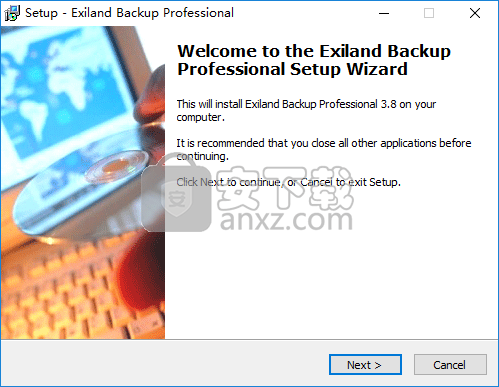
2、阅读软件许可协议,勾选【I accept...】的同意选项,在进入下一步的安装。
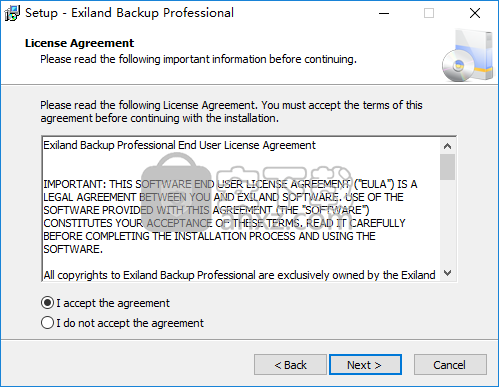
3、阅读软件重要信息,直接点击【next】继续。
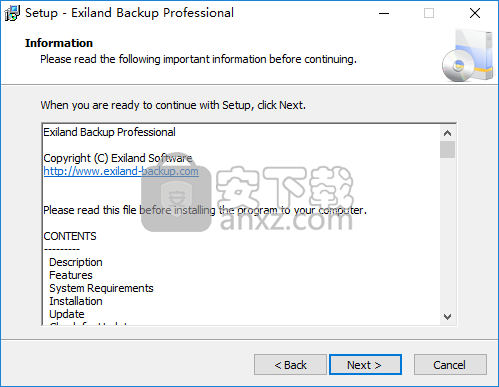
4、选择安装位置,默认为C:\Exiland Backup Professional,若需要更改可以自定义设置。
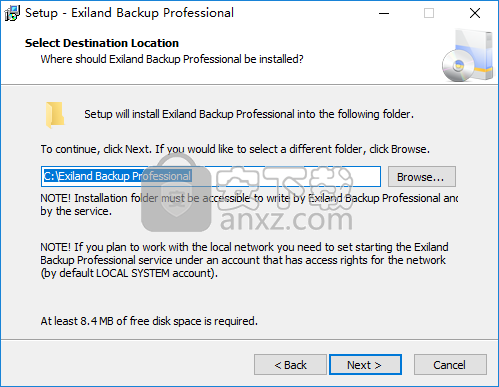
5、选择快捷方式,这里选择默认即可。
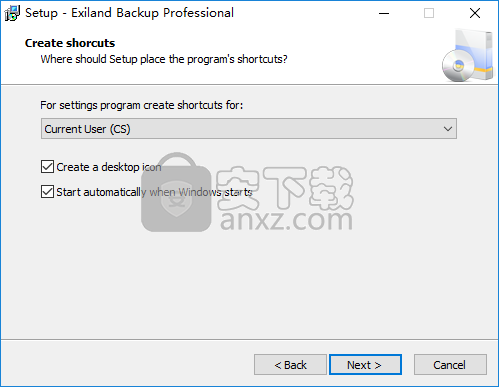
6、准备安装,点击【install】开始进行安装。
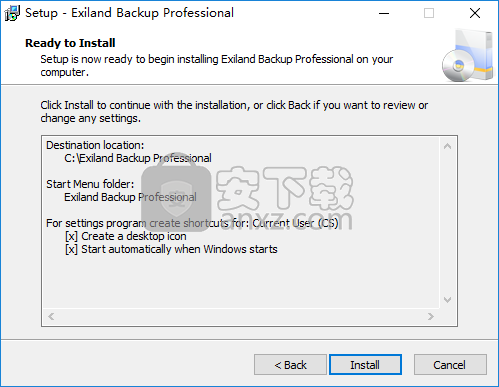
7、弹出如下的Exiland Backup Professional安装成功的提示,点击【finish】结束安装。
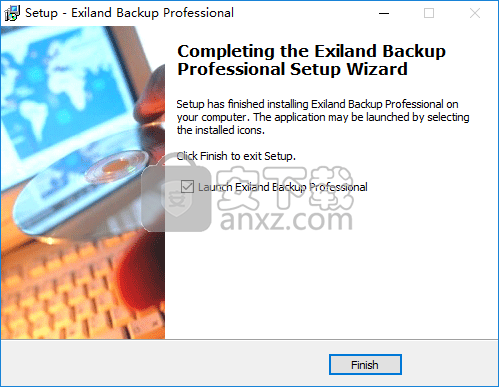
使用方法
1、运行Exiland Backup Professional,进入如下的注册界面。
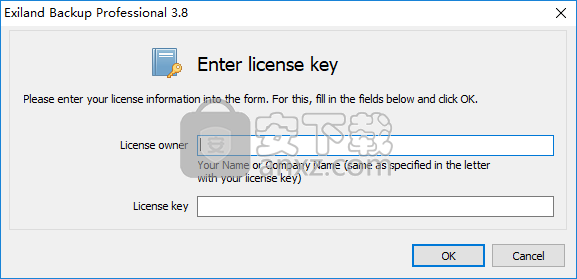
2、运行注册机程序,在项目中选择“Exiland Backup Professional 3.6”,然后点击【gen©】按钮生成激活码,将激活码复制到软件的license key一栏,然后任意输入许可用户(任意输入几个英文字符),点击【Ok】。
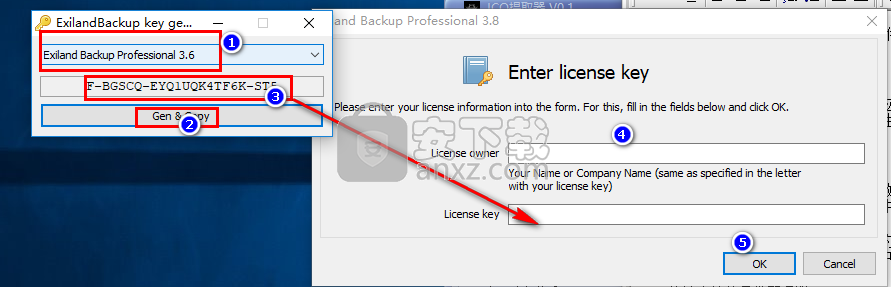
3、随即进入Exiland Backup Professional的主界面,此时即为注册版本。
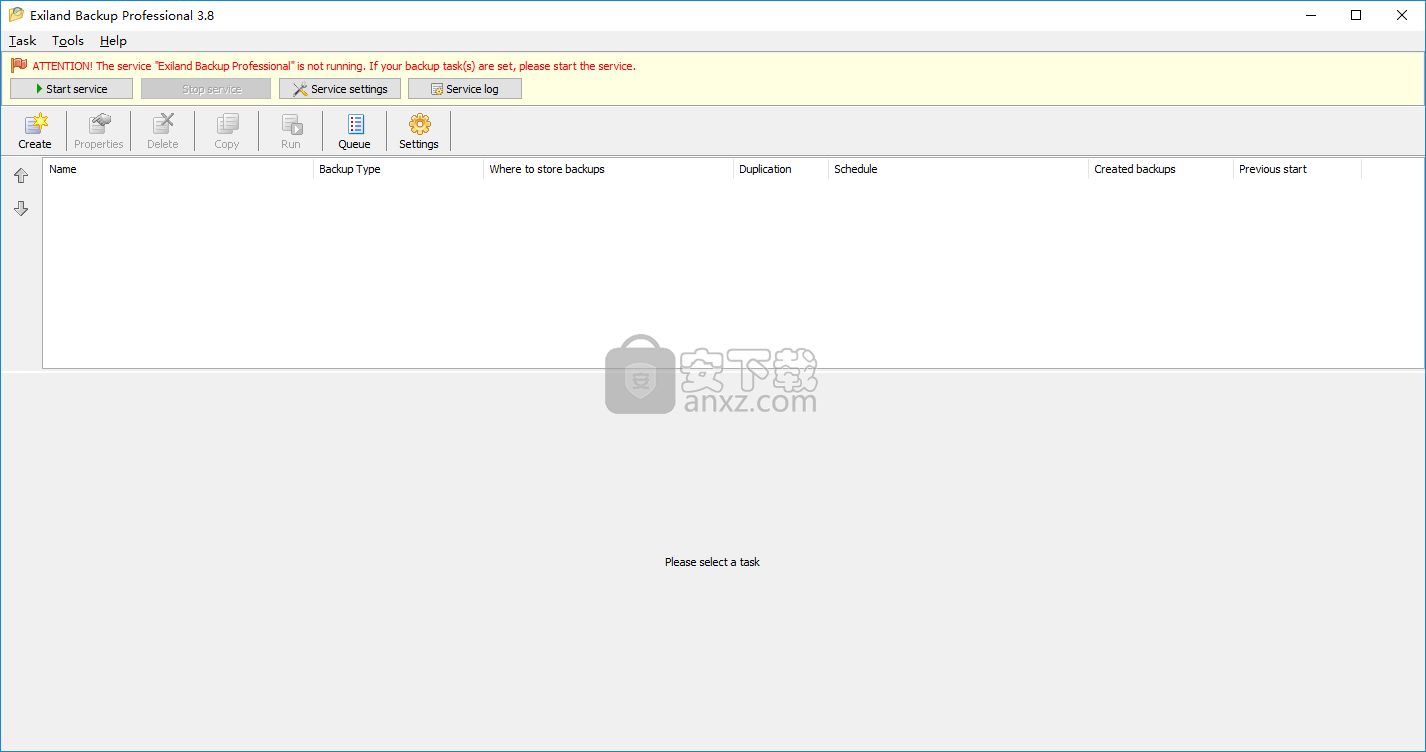
3、点击【create】按钮,创建备任务。
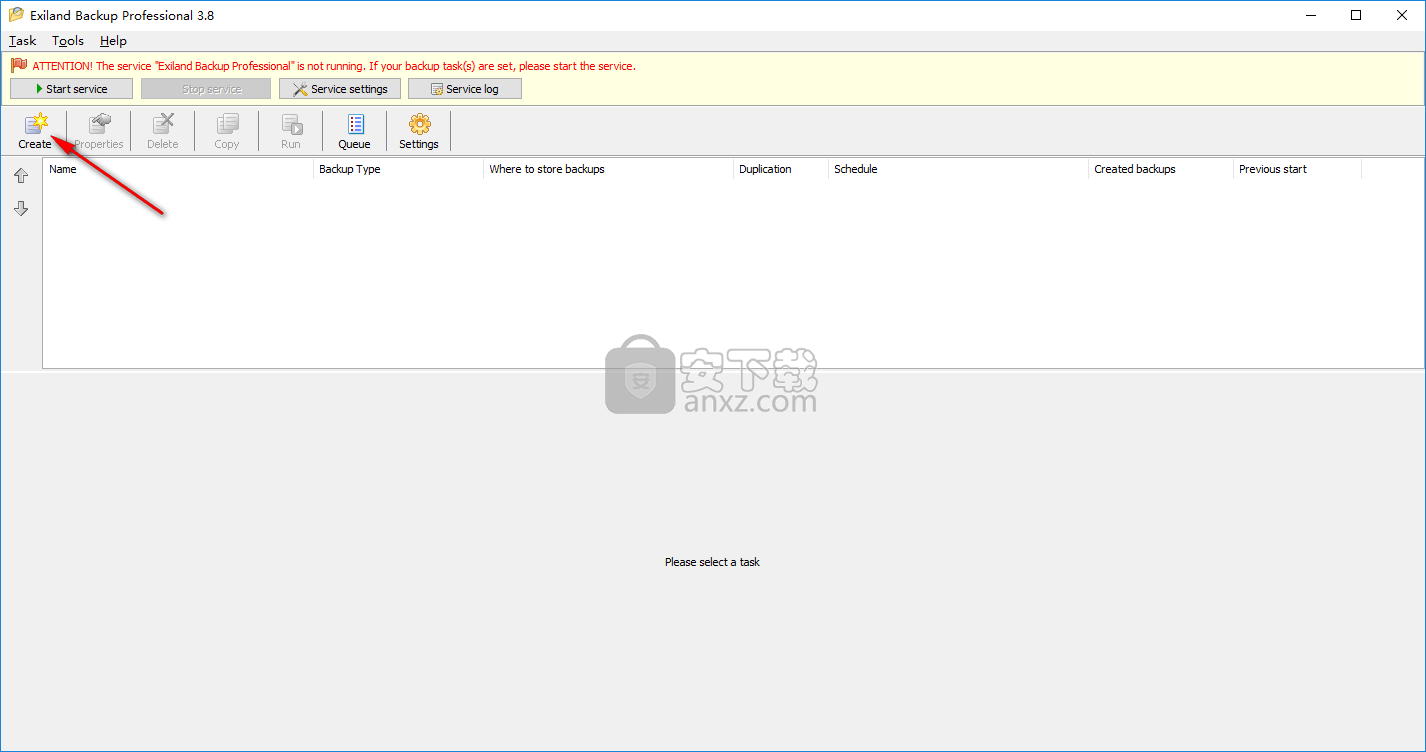
4、提供创建任务与创建任务组,可以根据需要选择。
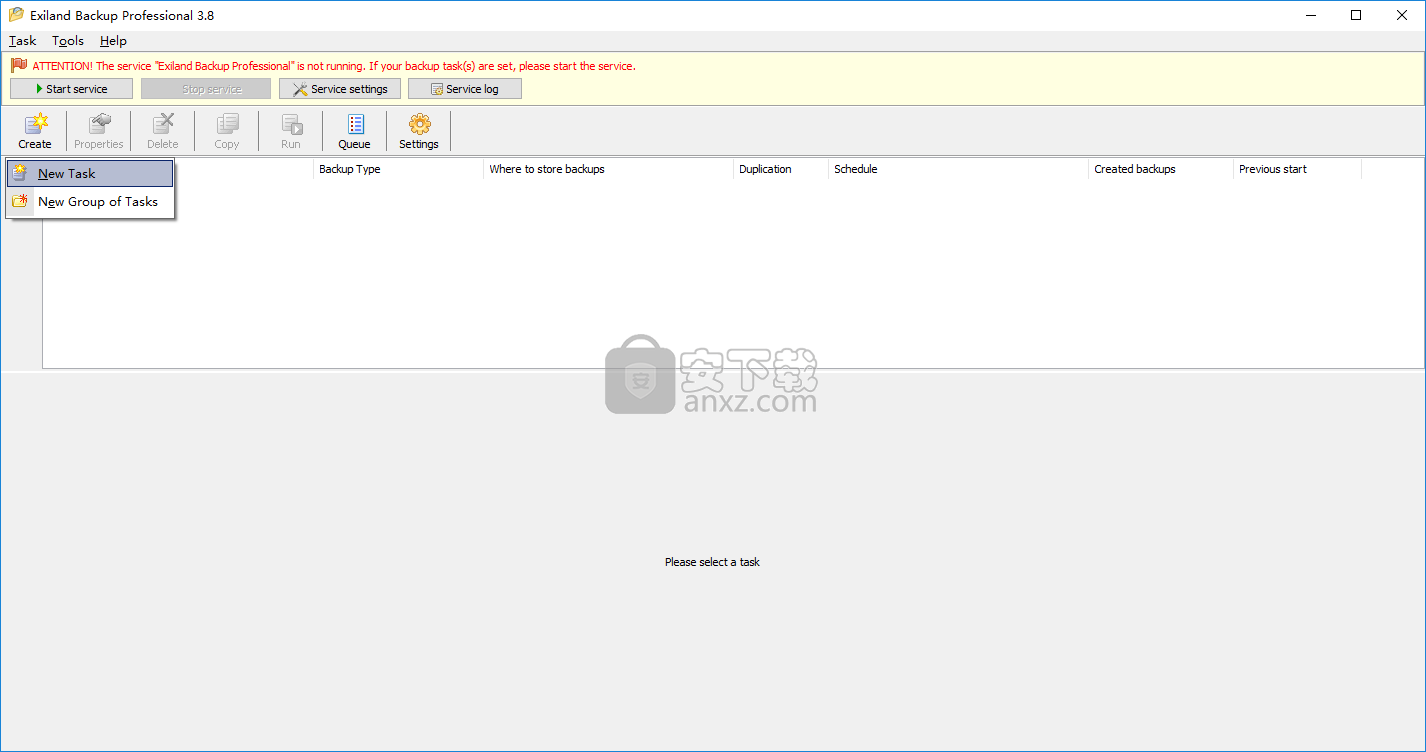
5、随即进入如下的创建任务向导,输入任务名称与描述信息,点击【next】。
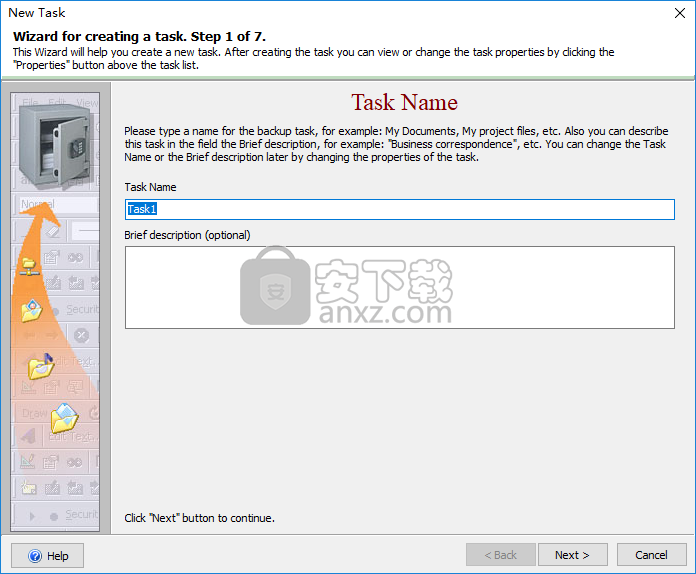
6、选择备份类型,其提供了完整备份、增量备份等多种备份类型。
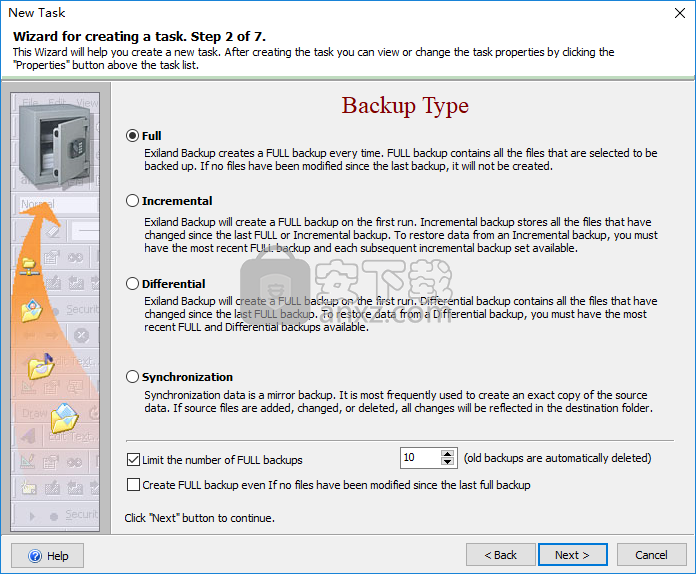
7、选择要备份的文件夹或文件夹。
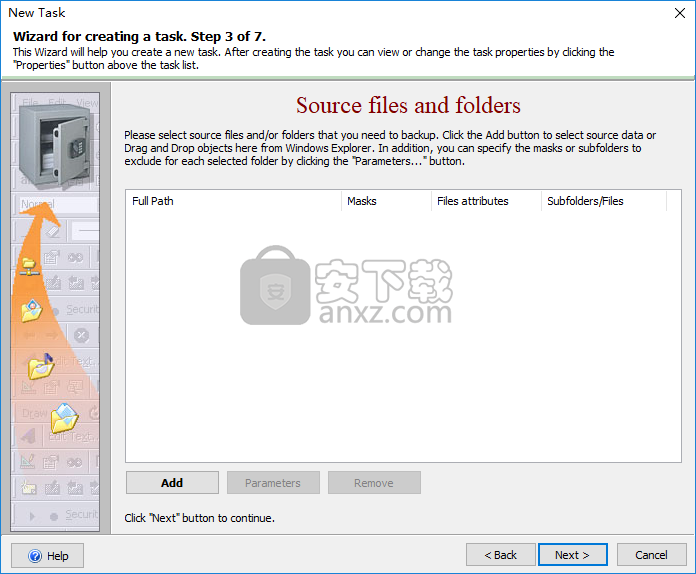
8、随后设置备份文件夹的备份过滤选项。
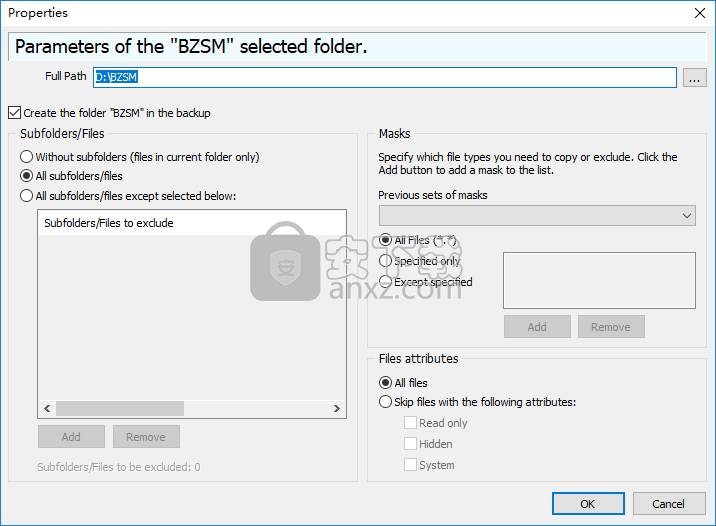
9、压缩设置,用户可以设置备份的压缩选项。
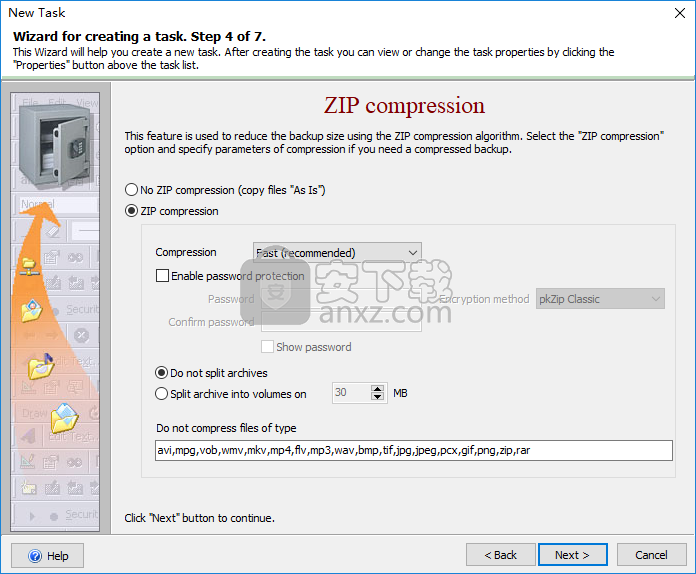
10、选择一个或多个要在其中存储备份的文件夹。 第一个文件夹是主备份; 其他用于重复备份。 此外,选择备份命名的模板,因为备份的名称将包含日期和时间的值。
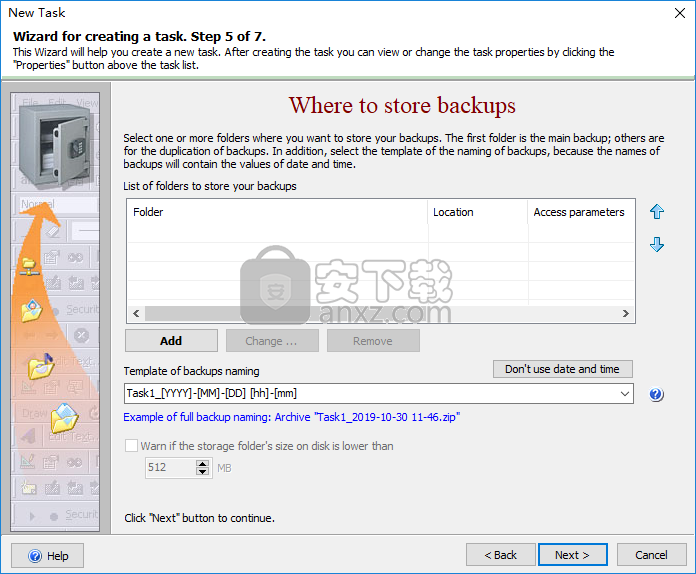
11、要自动运行任务,请指定计划。 如果您计划手动运行任务,请不要指定计划。 如果此任务在计划的组中,则您可能无法指定此任务的自身计划,因为它将激活此任务的组计划。
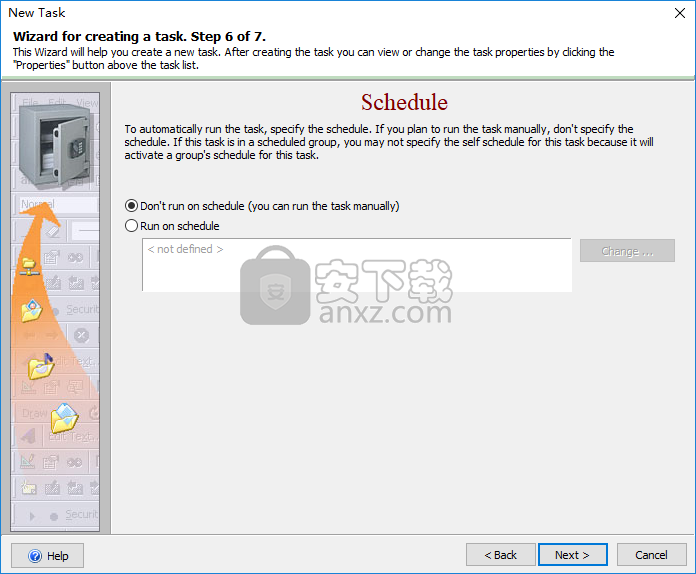
人气软件
-

goodsync enterprise 11中文 41.8 MB
/简体中文 -

Lenovo OneKey Recovery(联想一键数据恢复) 279.85 MB
/英文 -

RollBack Rx(系统还原软件) 56.1 MB
/简体中文 -

冰点还原精灵企业版(Deep Freeze Enterprise) 30.3 MB
/简体中文 -

Acronis True Image2020(系统数据还原工具) 479.88 MB
/简体中文 -

FileGee企业版(FileGee企业文件同步备份系统) 6.3 MB
/简体中文 -

O&O DiskImage Pro(磁盘镜像制作工具) 90.3 MB
/简体中文 -

AOMEI OneKey Recovery(傲梅一键恢复) 18.7 MB
/简体中文 -

Symantec Norton Ghost 9.0 汉化注册版 0 MB
/简体中文 -

冰点还原精灵 v8.30 中文注册版 37.00 MB
/简体中文


 优效日历(win10自带日历改良版) 2.4.4.6
优效日历(win10自带日历改良版) 2.4.4.6  Echosync(文件夹同步备份软件) v7.0.0.1
Echosync(文件夹同步备份软件) v7.0.0.1  SoftwareNetz Document Archive(文档备份软件) v1.51
SoftwareNetz Document Archive(文档备份软件) v1.51  Acronis True Image 2019(电脑备份软件) 附安装教程
Acronis True Image 2019(电脑备份软件) 附安装教程  ABC Backup Pro(电脑数据备份) v5.50 中文
ABC Backup Pro(电脑数据备份) v5.50 中文  acronis true image 2014(备份还原软件) v17.0.0.1722 中文
acronis true image 2014(备份还原软件) v17.0.0.1722 中文 











